Galaxy S20 má předinstalovanou službu, která vám umožní zrcadlit příchozí oznámení a texty do počítače se systémem Windows. Nastavení je snadné a vše, co potřebujete, je účet Microsoft pro propojení telefonu a počítače. Pokud nechcete odemykat telefon při každém novém oznámení a místo toho hledáte alternativu k jejich snadnému zrcadlení do počítače, je pro vás služba Odkaz na Windows.
Jak nastavit odkaz na Windows na počítači se systémem Windows
Aby propojení s Windows fungovalo, musíte být přihlášeni k účtu Microsoft na počítači i na S20. Nejprve se podívejme, jak povolit funkci na vašem PC:
- Vybrat vyhledávací pole na hlavním panelu.
-
Enter Tvůj telefon a dosáhl prvního výsledku.
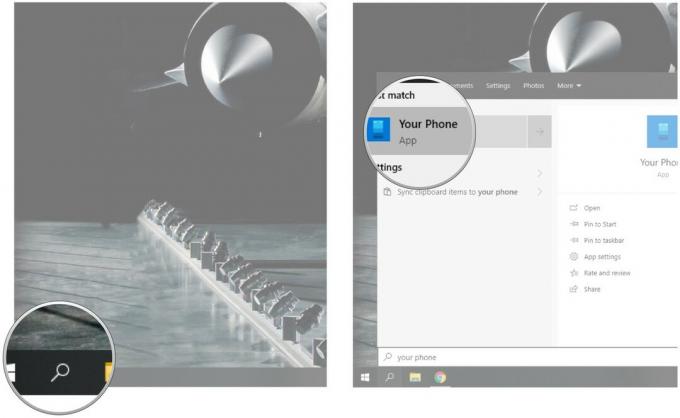 Zdroj: Harish Jonnalagadda / Android Central
Zdroj: Harish Jonnalagadda / Android Central - Vybrat Android ze seznamu možností zařízení.
-
Vybrat Propojit telefon k nastavení služby pomocí telefonu.
 Zdroj: Android Central
Zdroj: Android Central
To je prozatím vše, co musíte na svém PC udělat. Můžete prostě nechat věci tak, jak jsou, a začít s povolením služby na vašem S20.
Jak nastavit odkaz na Windows na vašem Galaxy S20
Společnost Samsung se spojila s Microsoftem a předinstalovala Office a další aplikace pro zvýšení produktivity, jako je LinkedIn všechny telefony Galaxy. V roce 2019 se toto partnerství rozšířilo o službu zrcadlení oznámení, která vám umožňuje prohlížet texty a příchozí oznámení přímo na vašem PC.
Odkaz na Windows využívá aplikaci Your Phone Companion společnosti Microsoft, která je předinstalována ve všech telefonech Galaxy. Takto je vaše S20 schopna zrcadlit oznámení do vašeho PC. Přestože je aplikace nainstalována po vybalení z krabice, budete ji muset nastavit. Postup je následující:
- otevřeno Nastavení z domovské obrazovky.
- Posunout dolů do dolní části stránky.
-
Klepněte na Pokročilé funkce.
 Zdroj: Android Central
Zdroj: Android Central - Klepněte na Odkaz na Windows.
- Vybrat Propojte telefon a počítač.
-
Udeřil Přihlaste se pomocí Microsoftu k přihlášení k účtu Microsoft.
 Zdroj: Android Central
Zdroj: Android Central - Jakmile se přihlásíte, budete muset této funkci poskytnout přístup k textům a oznámením. Udeřil Pokračovat začít.
- Udeřil Dovolit umožnit aplikaci přístup k vašim kontaktům.
-
Udeřil Dovolit ještě jednou, aby aplikace mohla spravovat telefonní hovory.

- Budete mu také muset dát přístup k úložišti. Udeřil Dovolit ještě jednou.
- Nakonec budete muset aplikaci poskytnout přístup k vašim textům. Klepněte na Dovolit pokračovat.
-
Jakmile skončíte, měl by se váš počítač automaticky zobrazit. Udeřil Propojte svůj počítač dokončete nastavení odkazu na Windows.
 Zdroj: Android Central
Zdroj: Android Central
Odkaz na Windows je šikovná funkce, ale je tu zjevný problém s ochranou osobních údajů. V zásadě dáváte Microsoftu neomezený přístup k vašemu Galaxy S20. To je kompromis pro schopnost zrcadlit oznámení a texty do systému Windows, a pokud jste v pořádku, je to neuvěřitelně užitečná funkce, která funguje opravdu dobře.
